
Structuration ak gwoupman nan tout objè ki nan AutoCAD se te fè nan sèvi ak fonksyon an nan kouch yo. Chak kouch nouvo gen yon sèten kantite eleman espesifye ak diferan anviwònman, ki pèmèt ou fasilman jere tout eleman nan vorkspas la. Koulye a, nan prèske chak desen, plizyè kouch yo patisipe imedyatman, ki lakòz bezwen nan jere yo nan yon fason regilye. Jodi a nou vle pale nan plis detay sou tout aspè nan entèraksyon ak kouch, ranvwaye tout detay an detay tout detay.
Nou itilize kouch nan Pwogram AutoCAD
Itilizatè a nan nenpòt ki lè ka kreye yon nouvo kouch, edite li, enfim vizibilite, mete ekspozisyon an ak efase. Sa a se fè lè l sèvi avèk yon patisyon espesyal nan lojisyèl an anba konsiderasyon, kote tout zouti ki nesesè yo ak fonksyon yo ap parèt. Jis sou yo ak sa a pral diskite.Kreye yon nouvo kouch ak meni "Pwopriyete Kouch"
Natirèlman, yo kòmanse kanpe ak adisyon a nan kouch nouvo, depi estanda pwojè a nouvo nan AutoCAD gen sèlman yon sèl gwoup, ki se asiyen tout objè te ajoute. Li te gen anviwònman estanda, se detèmine pa blan, ak pwa a nan liy lan se zewo. Kreye nouvo gwoup rive nan seksyon "Pwopriyete yo" kouch ", ak sa a se fè tankou sa a:
- Open AutoCAD, kreye yon nouvo pwojè yo epi li deplase nan "Kay" tab la, si toudenkou li pa te chwazi okòmansman. Isit la klike sou panèl la rele "kouch".
- Klike sou bouton "Pwopriyete yo".
- Yon meni separe yo ap louvri, kote ou jis wè gwoup la yo te rele "0", ki se kouch nan estanda ki te parèt imedyatman apre se pwojè a kreye.
- Peye atansyon sou D ki anba a. Gen konjesyon serebral la endike yon bouton ki responsab pou kreye yon nouvo kouch. Klike sou li fè aksyon sa a.
- Inscription a nan seksyon an "Non" yo pral make nan ble, ki vle di ke ou ka chanje li pa chwazi yon absoliman nenpòt ki non pou gwoup la. An menm tan an, eseye fè espre apwòch seleksyon an nan non an pou ke lè w ap travay ak yon gwo kantite kouch, pa jwenn konfonn nan ki kote objè yo.
- Koulye a, ou ka chanje koulè a estanda nan liy yo. Pa default, li se toujou blan, ak koreksyon se fèt apre peze bouton ki koresponn lan.
- Yon nouvo "chwazi koulè" meni ap parèt. Gen twa onglè diferan ak palèt nan ki se lonbraj ki apwopriye a chwazi.
- Next vini valè "kalite a nan liy" ak "liy pwa". Okòmansman, liy lan se yon liy solid dwat, ak chanjman ki fèt nan diri a rive nan menm fason an jan li te ye avèk chwa pou yo koulè - nan yon meni separe apre yo fin peze paramèt la.
- Kòm pou valè a nan "liy ki pwa", lè sa a sa a se epesè nan konjesyon serebral yo. Youn nan opsyon ki disponib nan nan yon meni separe se disponib nan seleksyon an, kote se egzanp lan nan diri a parèt.
- Si ou klike sou icon nan enprimant nan seksyon an "enprime", Lè sa a, yon sèk wouj parèt akote envizibilite a nan kouch a lè enprime.
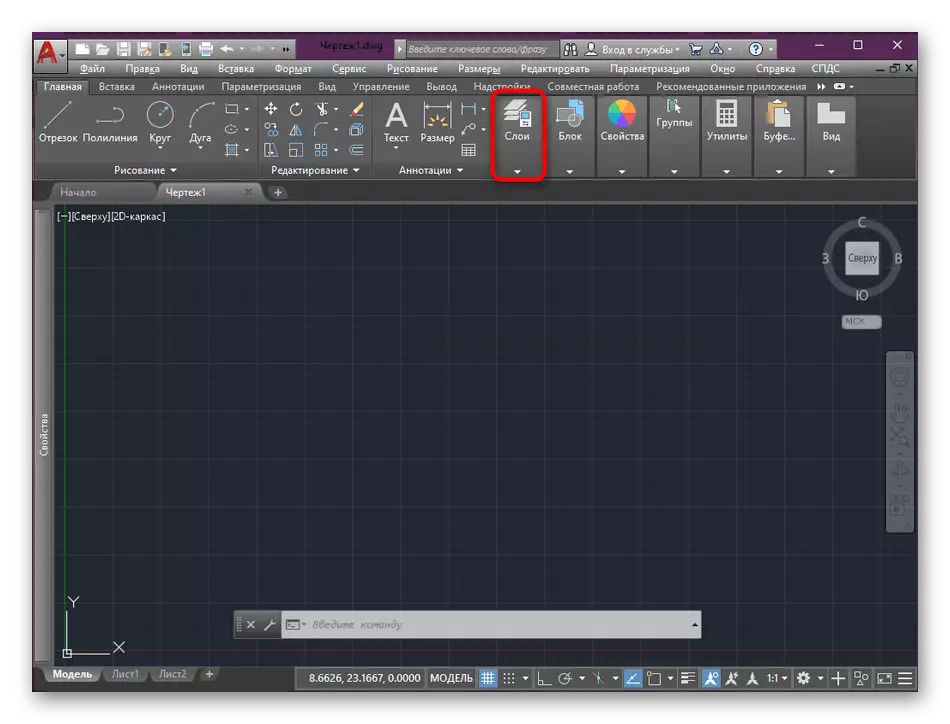
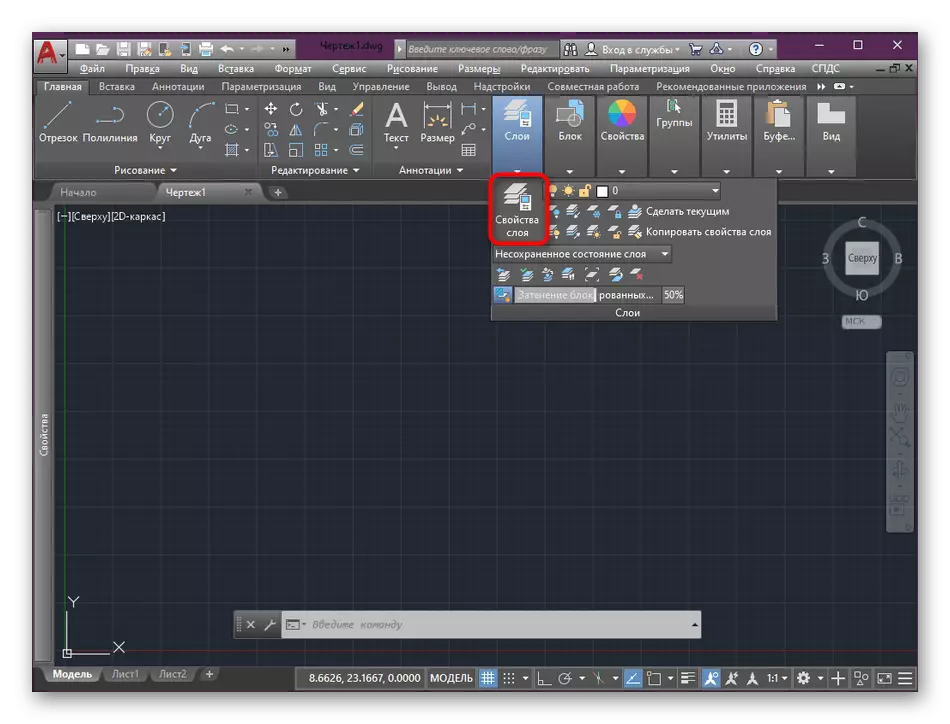
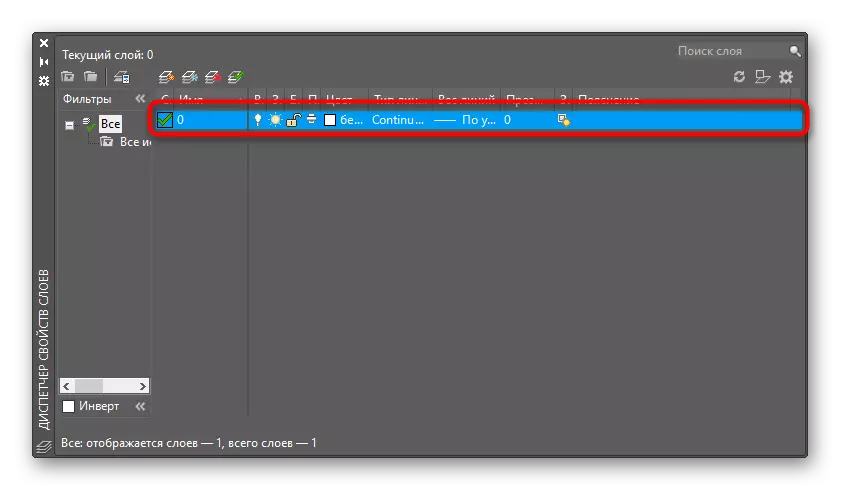
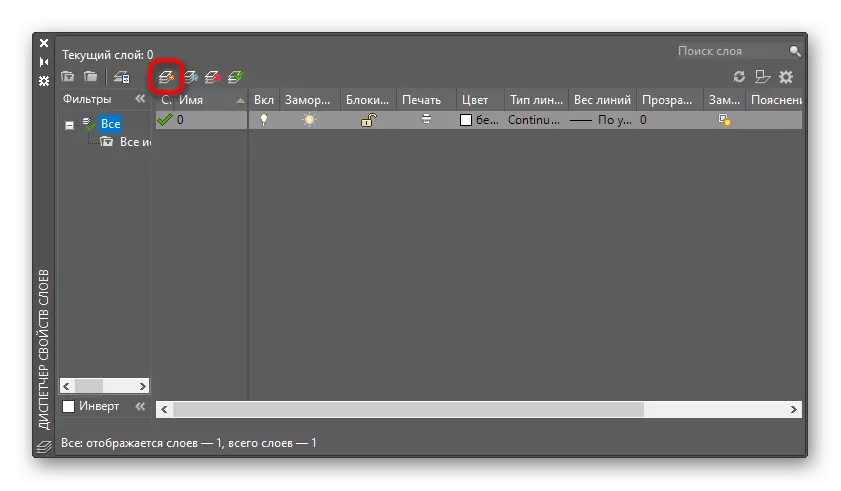
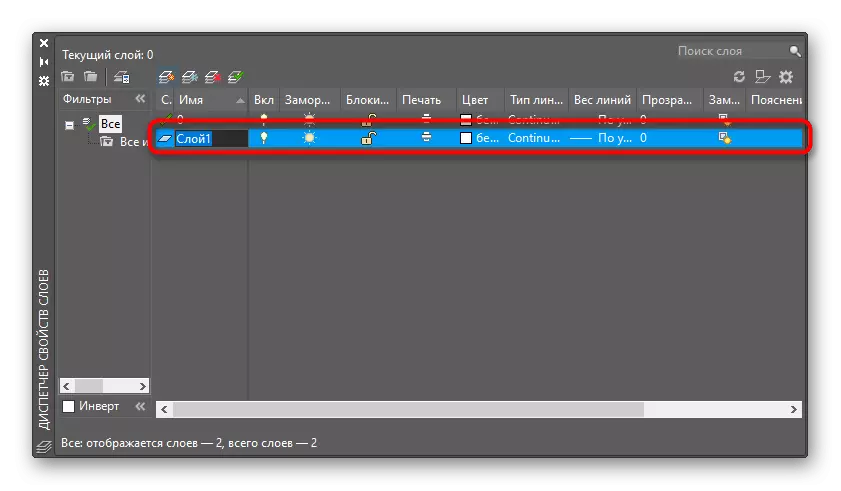
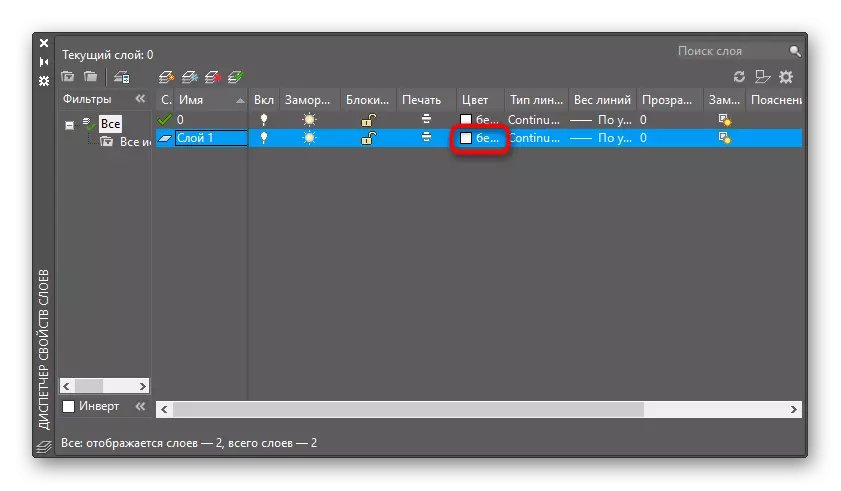
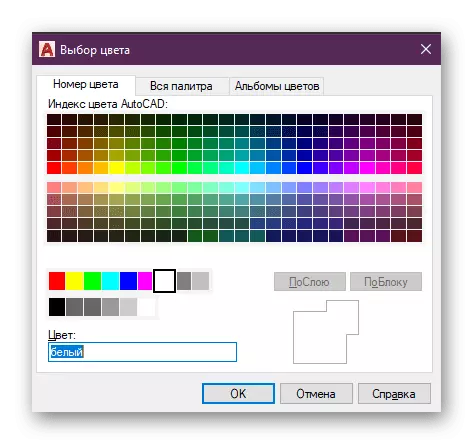
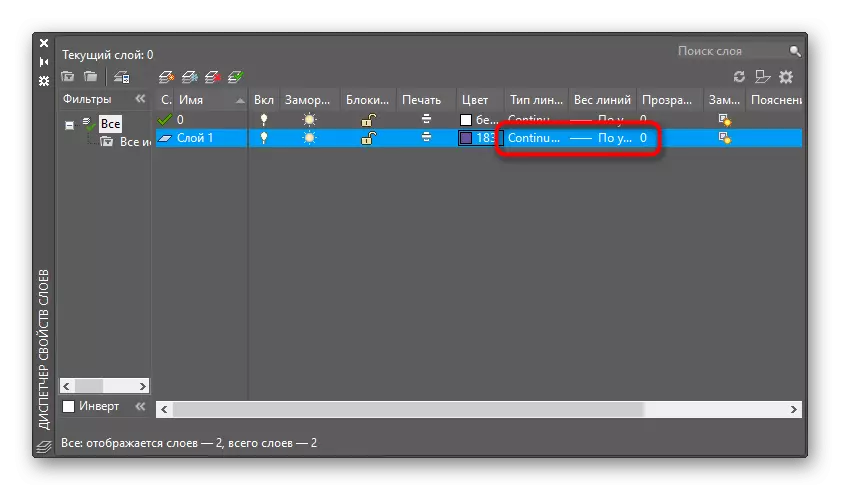
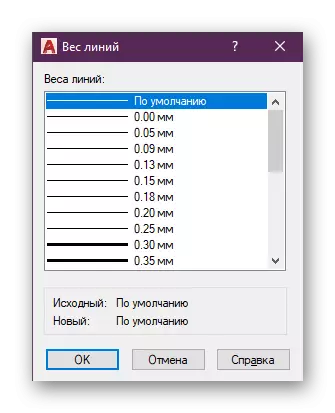

Nan menm fason an, menm jan ou te wè nan enstriksyon ki anwo yo, yo yon nimewo san limit nan kouch kreye nan yon sèl pwojè. Anviwònman yo ka konplètman menm bagay la tou, bagay la prensipal se endike non diferan, pran an kont lefèt ke nan tan kap vini an ou pral oblije kontakte meni sa a ak rechèch pou gwoup la vle a.
Korije kouch ki disponib yo
Apa, li se vo pale sou koreksyon deja ajoute kouch, depi itilizatè inisyasyon pafwa yo konn mande sou sijè sa a. Ka konfigirasyon an nan paramèt yo dwe te pote soti nan nenpòt ki lè, aparans nan tout moun sa yo objè ki yo asiyen nan gwoup la chwazi san okenn eksepsyon pral chanje. Mete paramèt te pote soti dapre prensip la menm ki montre nan paragraf anvan an sou kreyasyon an kouch yo.

Seleksyon youn oswa plizyè kouch
Anba separasyon an nan youn oswa plis kouch, ekspozisyon an nan eleman nan gwoup eksepsyonèlman chwazi sou vorkspas a se enplisit. Tout lòt objè ki pa enkli nan konpozisyon yo pral kache, men nan nenpòt ki lè yo ka vire tounen. Fè aksyon sa a, li pral tou gen pou nesesè yo sèvi ak meni yo abitye "kouch".
- Pou kòmanse retire objè ki nesesè yo plis chèche konnen ki kalite kouch li fè pati.
- Louvri seksyon "kouch" ak peye atansyon sou kouch aktif - li se yon gwoup yon objè dedye. Fè aksyon sa yo ak tout atik yo ou vle kite nan zòn nan vizibilite sonje kote yo.
- Next klike sou bouton an rele "contournement kouch yo". Espès li ou wè nan imaj sa a.
- Yon meni adisyonèl ouvè. Isit la ou bezwen mete aksan sou kouch ki nesesè yo. Si gwoup miltip yo chwazi ak kle a zongle Ctrl.
- Retire toulède kaz la soti nan "Restore pwodiksyon" atik la pou ke tout chanjman yo te fè yo pa tonbe.
- Close fenèt la konfigirasyon pa konfime notifikasyon an ki parèt.
- Koulye a, ou wè ke se sèlman kouch nan chwazi parèt sou vorkspas la.
- Si sa nesesè, louvri fenèt la kontwòl, kote klike sou "Pèmèt tout kouch". Sa a pral otomatikman montre tout eleman yo kache pi bonè.
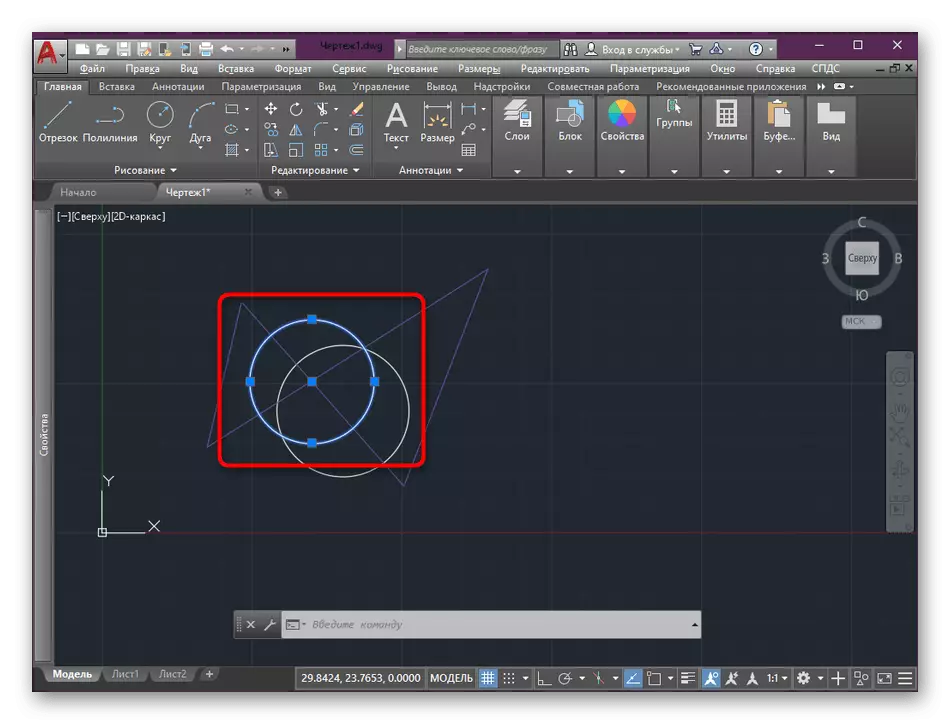
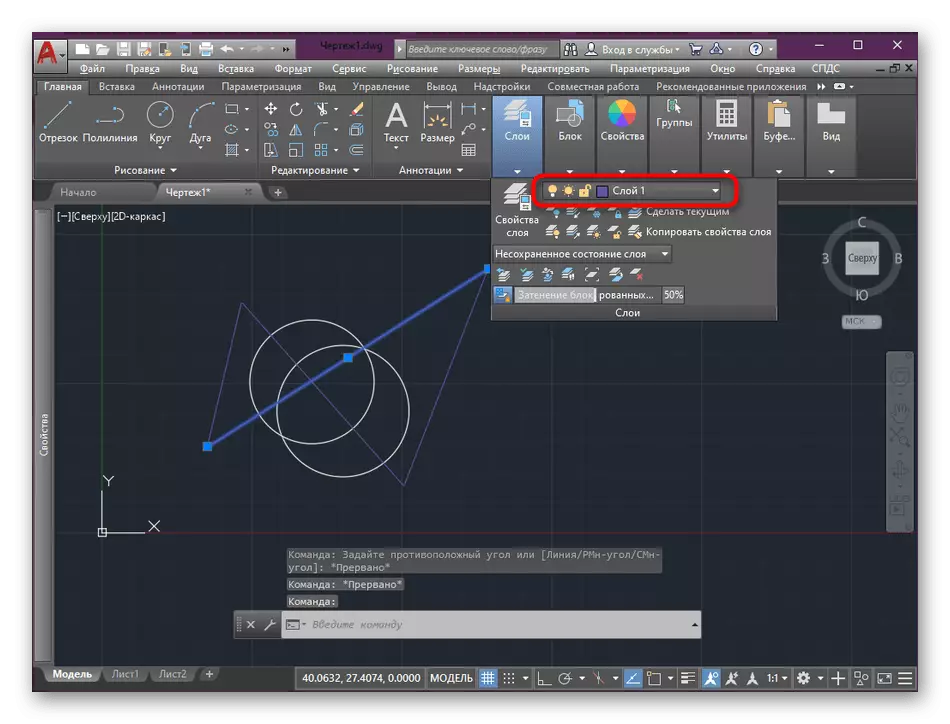
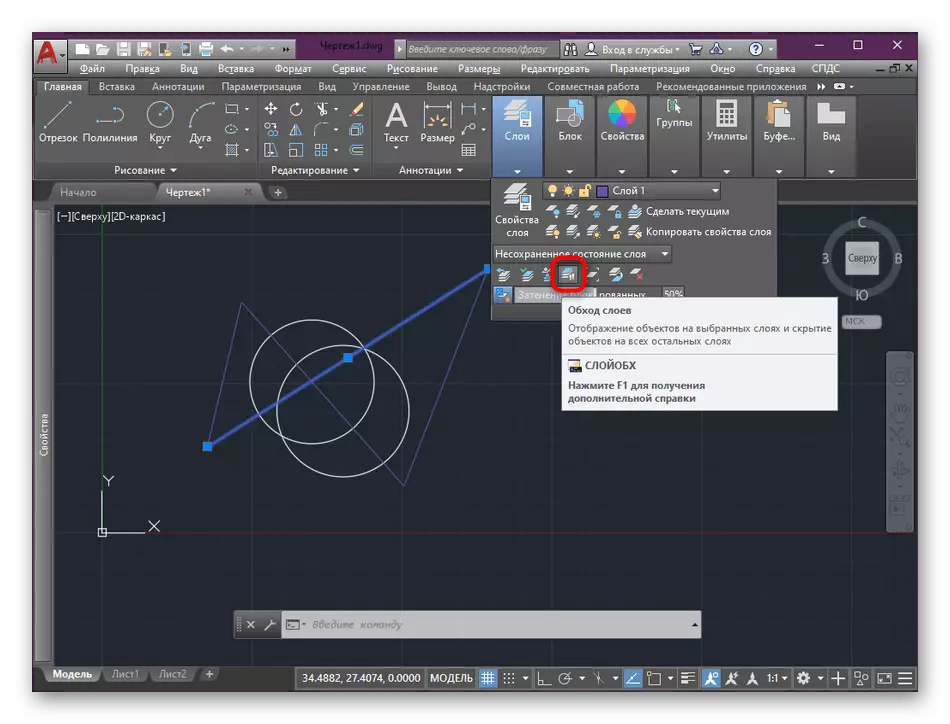
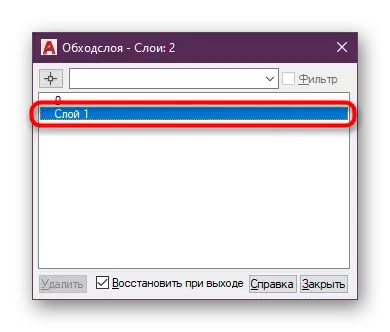

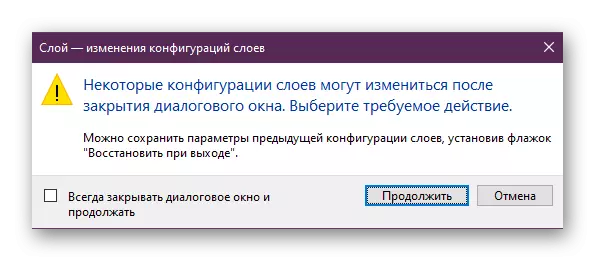
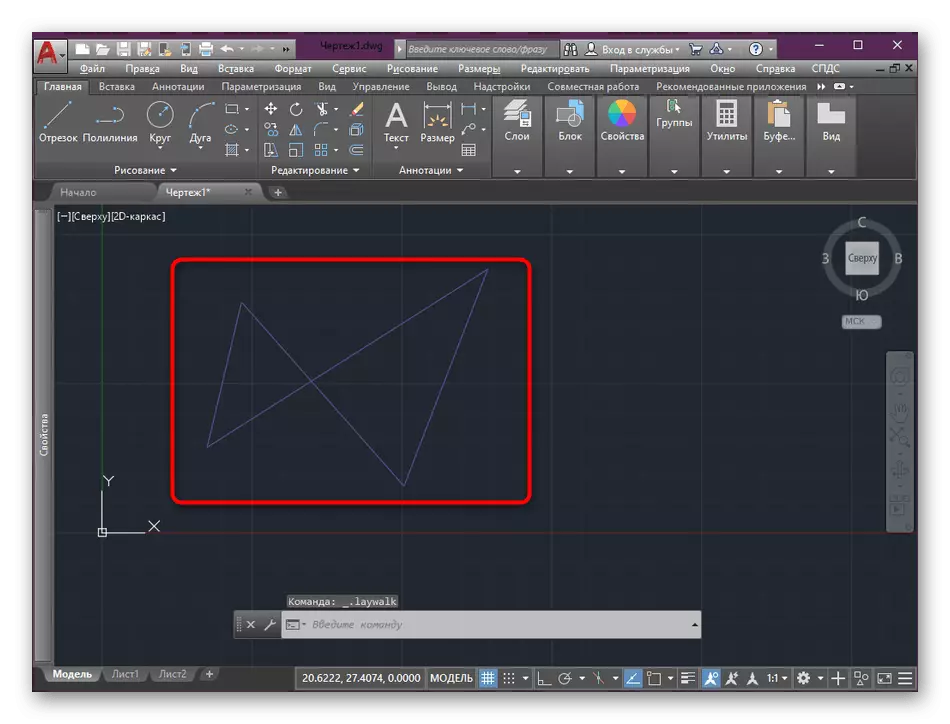
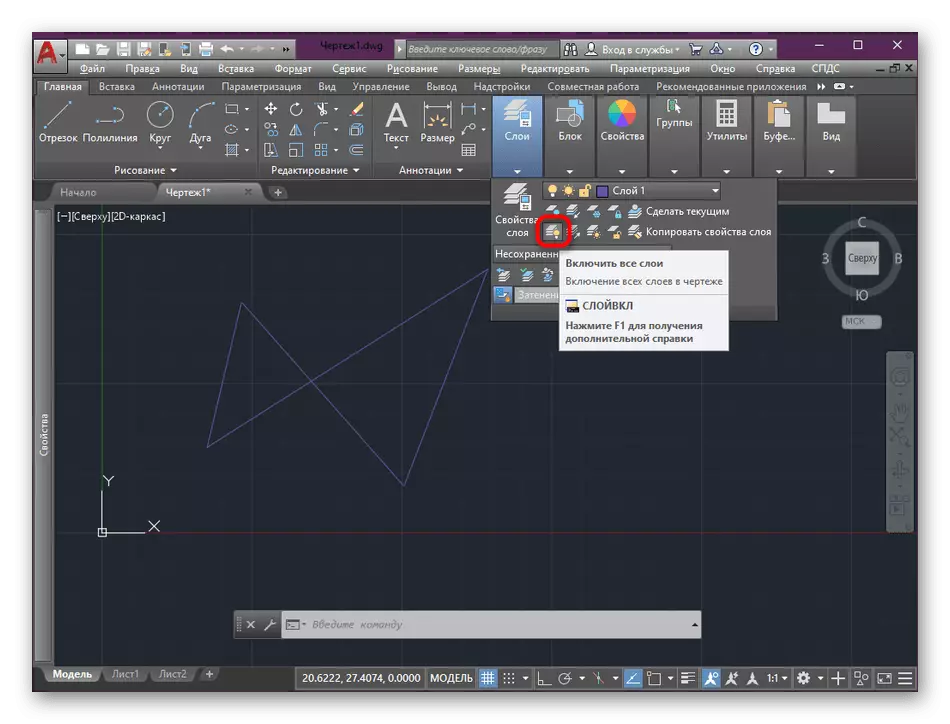
Ka karakteristik sa a dwe itilize yo nan lòd asire kache nan tanporè nan kouch nesesè oswa lè w ap travay sèlman ak sèten objè, depi li se souvan yon desen konsiste de eleman anpil ki entèfere ak aplikasyon an nan aksyon sèten.
Retire nan kouch vid
Pandan entèraksyon ak pwojè divès kalite, gen anpil chanjman ki afekte objè ak kouch. Gen sitiyasyon sa yo lè apre yo retire nenpòt eleman nan kouch a rete tou senpleman vid. An menm tan an, li kontinye ap chaje vorkspas a pa konsome RAM ak resous processeur. Akòz akimilasyon nan miltip gwoup vid sou òdinatè fèb, fren ti yo obsève pandan y ap eseye fè chanjman nan desen an. Se poutèt sa, li se posib yo netwaye kouch vid detanzantan. Li pral ede nan fonksyon sa a otomatik yo.
- Kòmanse sezisman pawòl Bondye a "klè" sou klavye a kòmanse lòd la nan konsole la.
- Nan emisyon an nan chwa ki genyen, presize dezyèm posiblite a nan metòd la netwaye.
- Yon meni adisyonèl parèt ak opsyon yo pou chwazi objè ki pa itilize yo. Kouche nan li fisèl la ki koresponn, epi klike sou li ak LKM.
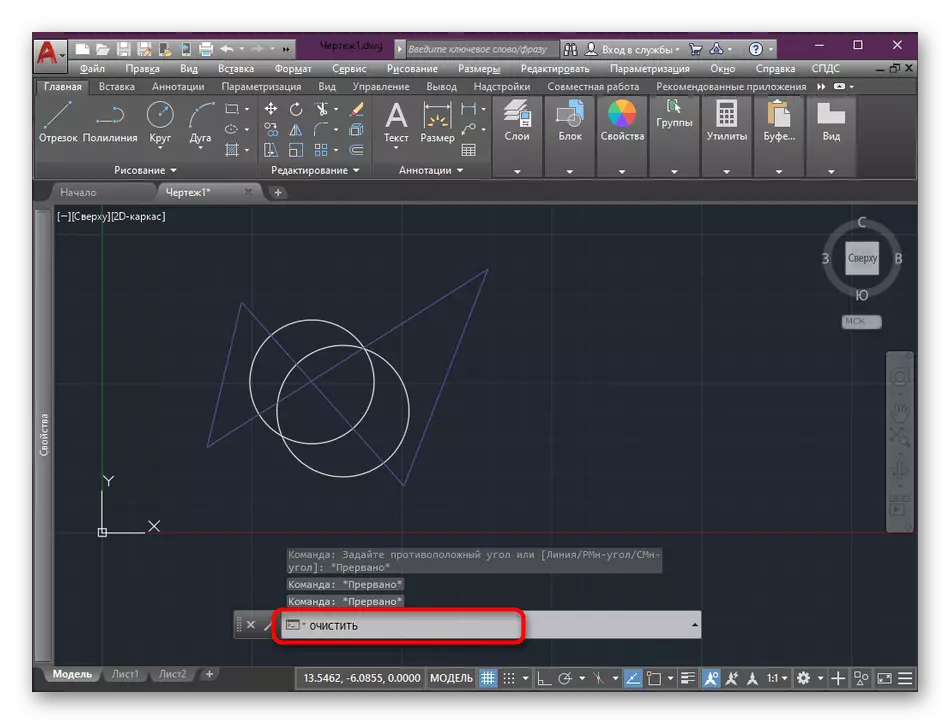
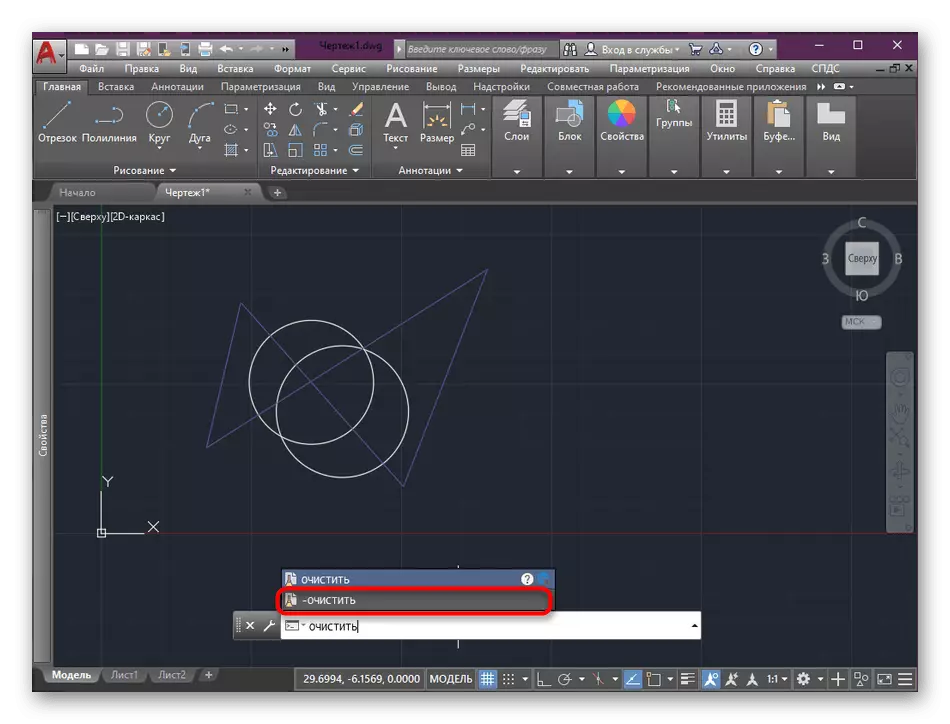
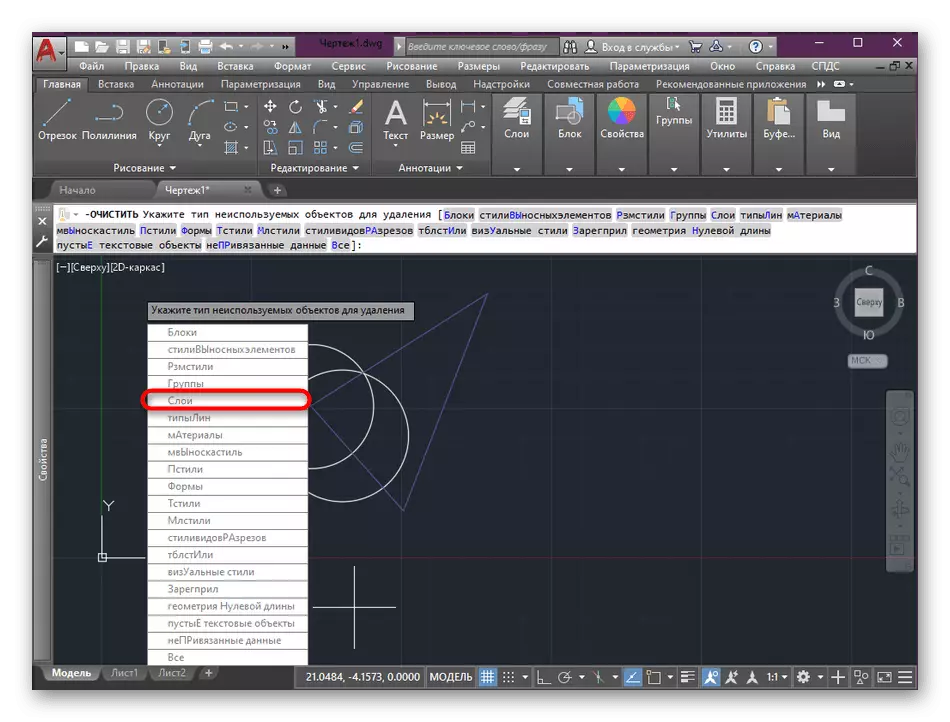
Sa yo tankou yon fason ki senp, literalman nan yon koup la segonn, absoliman nenpòt ki objè ki pa itilize, gwoup oswa materyèl nan AutoCAD yo retire.
Vire sou kouch nan nan ekran an View
Se ekran an espès nan AutoCAD pwensipalman te itilize fòma desen an ak wè estati li a anvan enprime oswa ekonomize. Nou rekòmande yo aprann plis sou anviwònman an ak konsèp nan ekran an espès, nou rekòmande pou aprann nan yon lòt materyèl pa klike sou lyen ki anba a.
Li plis: View ekran nan AutoCAD
Koulye a, nou ap pale sou kouch, ak pwopriyete yo pèmèt ou enfim yon gwoup sèten sou espesimèn aktyèl la, se sa ki, tou senpleman retire vizibilite.
- Deplase nan opinyon an vle pa chwazi, pou egzanp, "Lis1".
- Klike sou bouton an sourit gòch sou desen an aktive koreksyon.
- Mete aksan sou youn nan objè yo ki gen kouch ou vle kache. Atik ki make yo ap parèt nan ble.
- Tout moun nan seksyon an konfigirasyon menm, klike sou lis la pop-up ak tout kouch.
- Dekonekte nesesè a pa klike sou "lè w konjele oswa dekonjle sou ekran an View aktyèl".
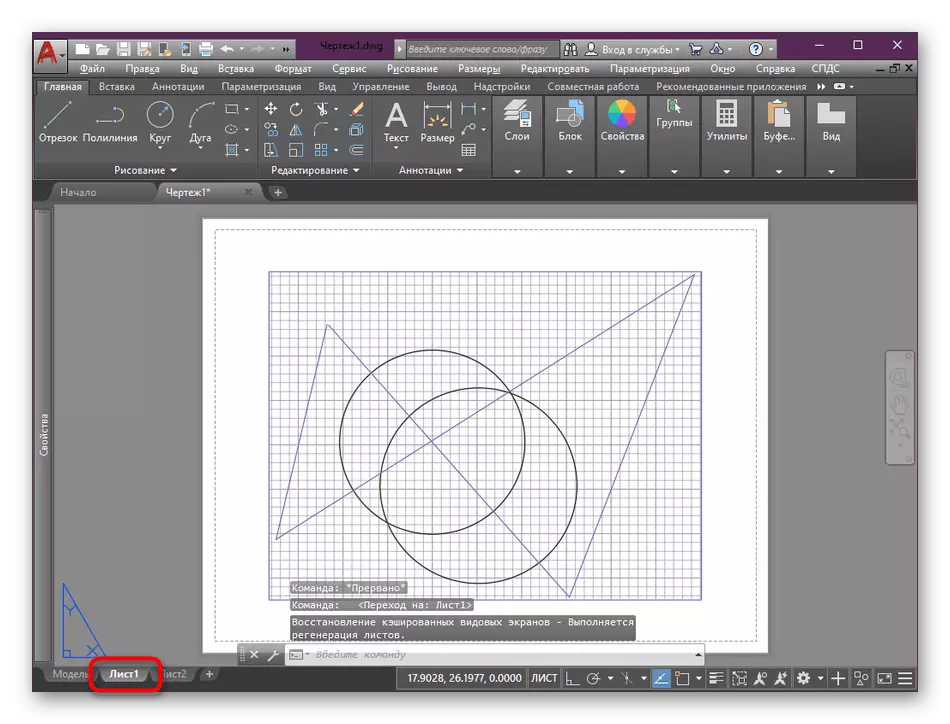
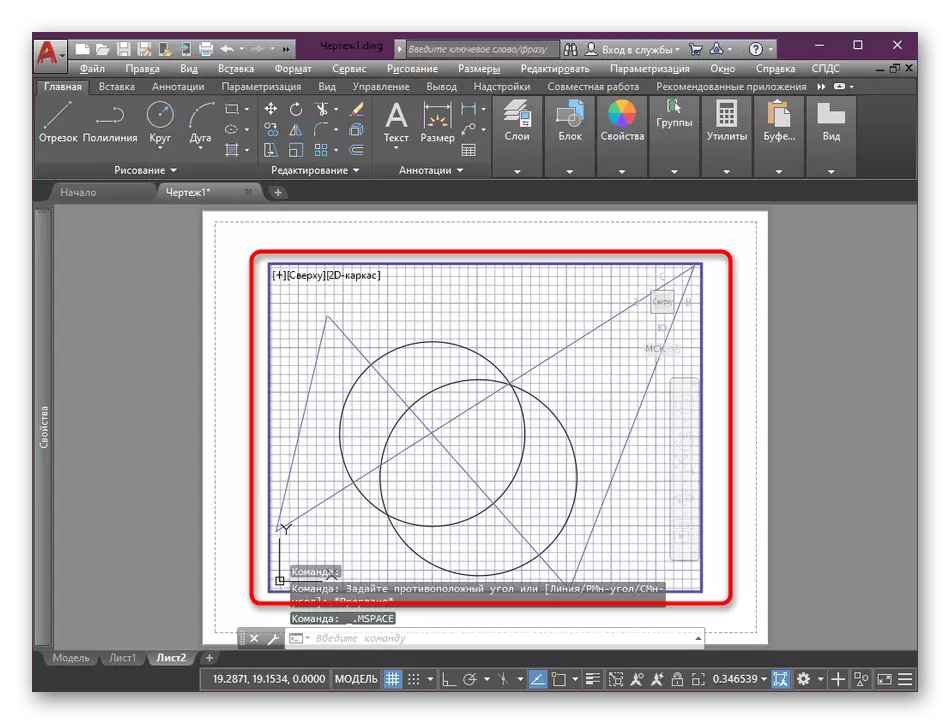
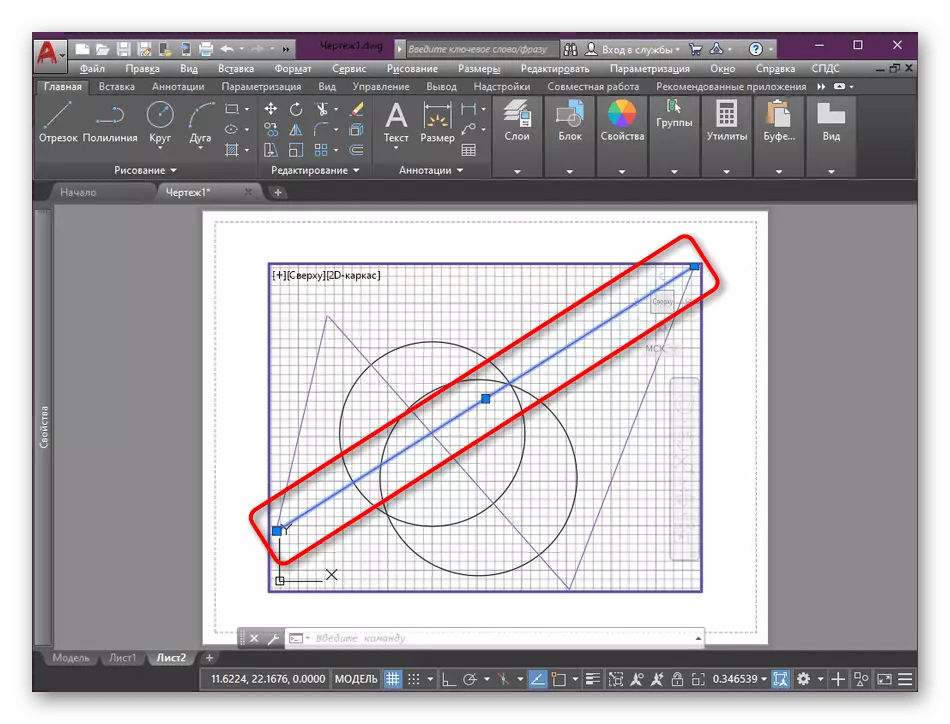
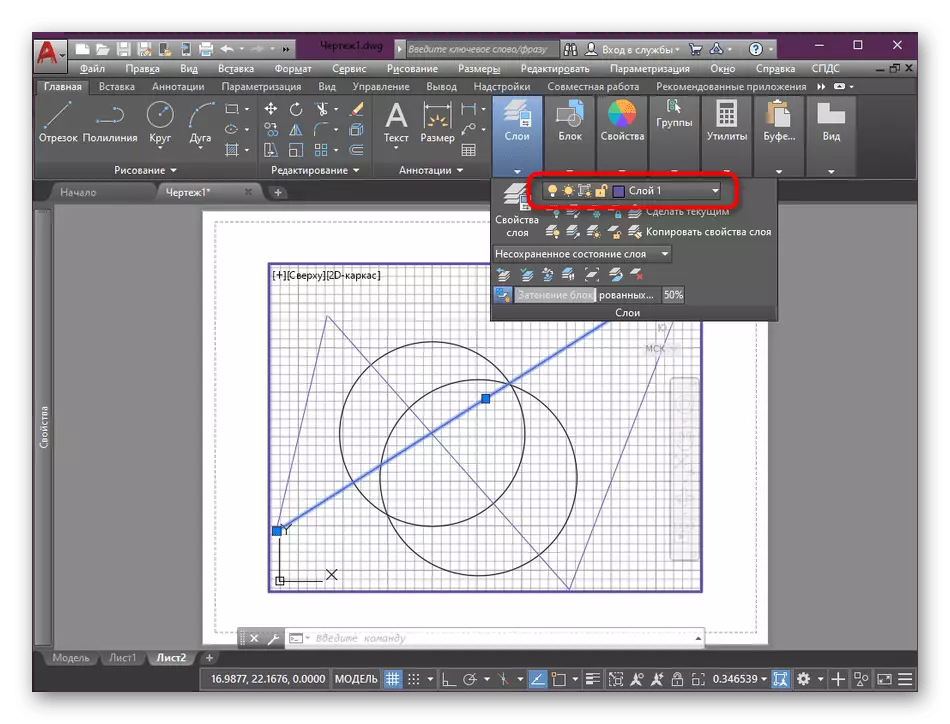

Si ou vle retounen ekspozisyon an kouch nan opinyon an, tou senpleman peze bouton an ou te itilize.
Plase objè nan yon lòt kouch
Lèt la, ki sa nou vle pale nan fondasyon an nan atik jodi a - plase objè nan yon lòt kouch. Sa a se yon aksyon trè senp fèt nan de klik, epi li se fè lè li se nesesè yo mete yon atik nan yon lòt gwoup.
- Mete aksan sou youn oswa plis konpozan desen.
- Louvri meni yo "Kouch", epi klike sou gwoup la kote ou vle pou avanse pou pi objè yo.
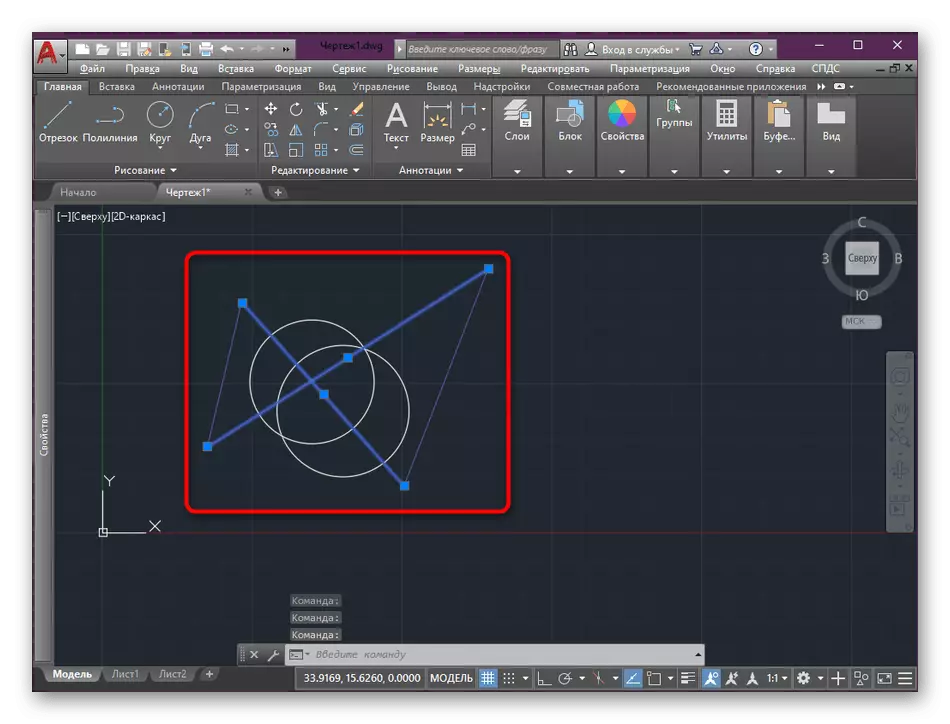
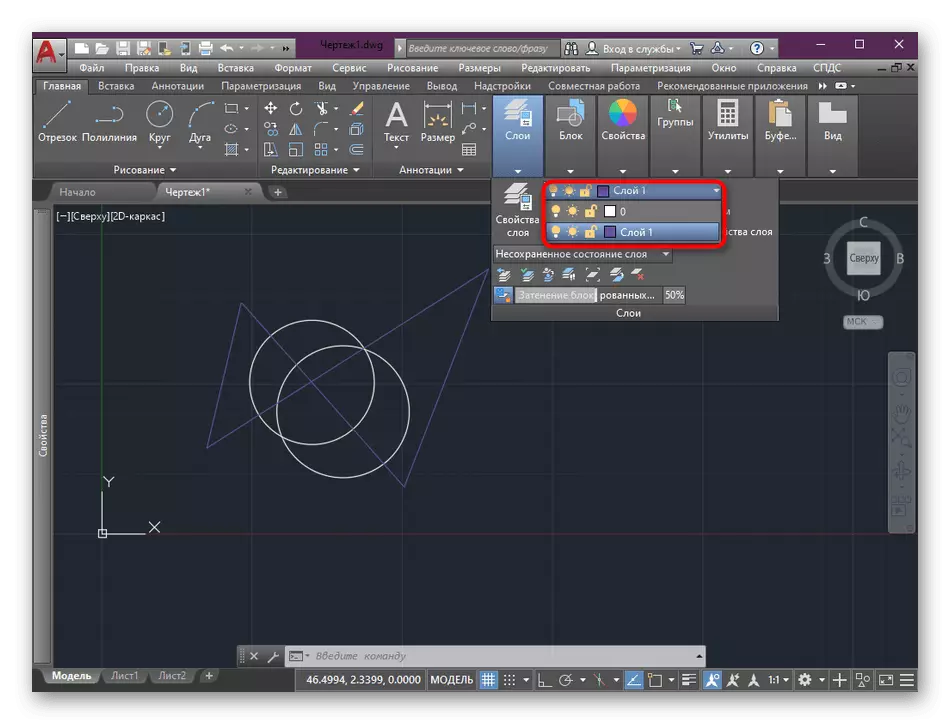
Koulye a, pral gen répartition otomatik nan agiman. Aparans nan objè a pral chanje imedyatman jan sa espesifye nan anviwònman yo nan kouch nan chwazi.
Kòm ou ka wè, jesyon an nan kouch se yon okipasyon san patipri ki senp ki pa mande pou yon itilizatè nan fòmasyon long ak metrize ladrès konplèks. Sepandan, li pral itil pandan travay prèske pi wo a tout desen yo. Si w enterese nan devlopman ak lòt aspè nan lojisyèl an konsiderab, nou konseye w jwenn konnen ak materyèl la fòmasyon endividyèl sou sijè sa a pi lwen.
Li plis: Sèvi ak Pwogram AutoCAD
